win10 系统ghost
Win10系统的Ghost安装教程是一种非常便捷和高效的安装方式,Ghost Win10系统安装教程图文详解提供了详细的步骤和图示,让用户能够轻松地完成系统安装。通过Ghost安装,用户可以快速搭建一个稳定、高效的Win10系统,同时还可以避免繁琐的系统设置和软件安装过程。这篇文章将为您介绍Ghost Win10系统安装的详细过程,帮助您轻松完成系统安装,提高工作效率。无论是新手还是有经验的用户,都可以通过本教程轻松掌握Ghost Win10系统的安装方法。
一、安装前准备
1、保证能够正常进入系统;2、下载Ghost Win10系统镜像文件;Ghost Win10系统镜像下载地址:http://www.xitongtiandi.net/windows10/
二、安装步骤
1、首先下载Ghost Win10系统镜像“GHOST_WIN10_PRO_X86_V2016_03.iso”到本地硬盘上(这里下载在F盘上);
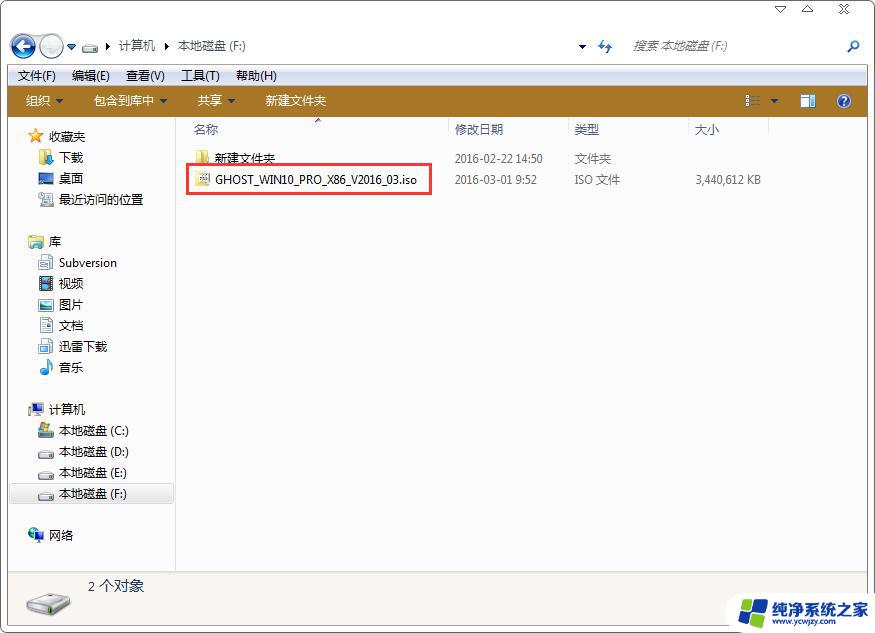
2、使用解压缩工具解压所下载的“GHOST_WIN10_PRO_X86_V2016_03.iso”镜像;
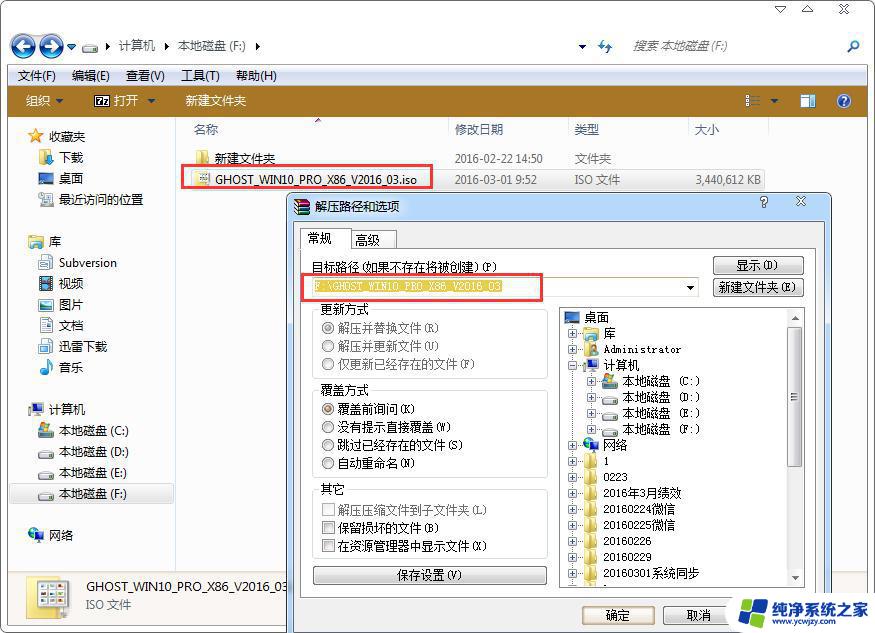
3、解压出来的文件夹内容;
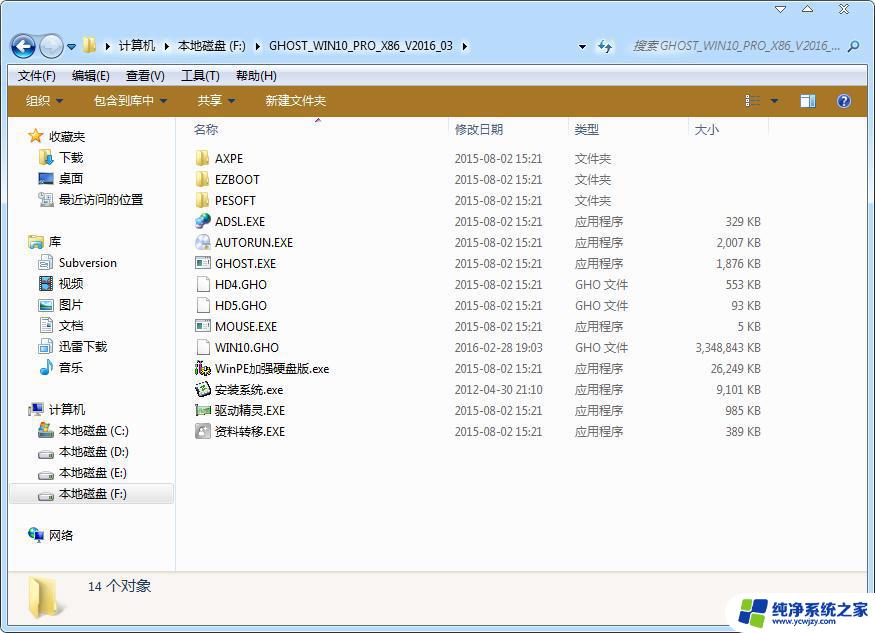
4、把“WIN10.GHO”和“安装系统.EXE”两个文件剪切到磁盘根目录下,这里选择放在F盘里;
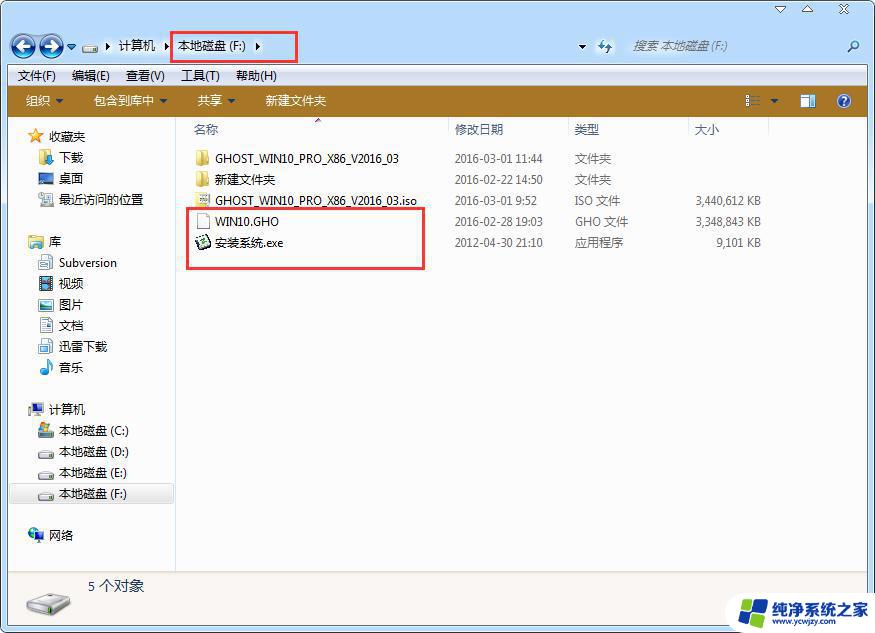
[!--empirenews.page--]
提示:为什么不直接在文件夹内执行?因为文件夹命名过长,有时候会导致安装失败,如下图所示。(若用户想在文件夹内直接执行,可把文件夹重新命名,例如命名为“Win10”等。)
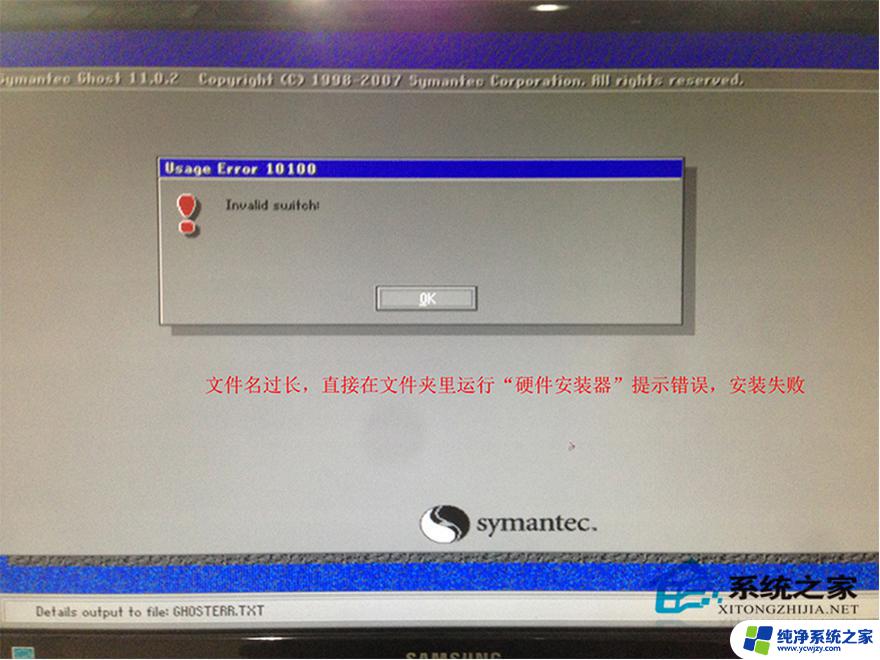
5、双击“硬盘安装.EXE”,选择“C盘”(C盘为系统磁盘),插入映像文件WIN10.GHO,接着点击执行,如图所示:
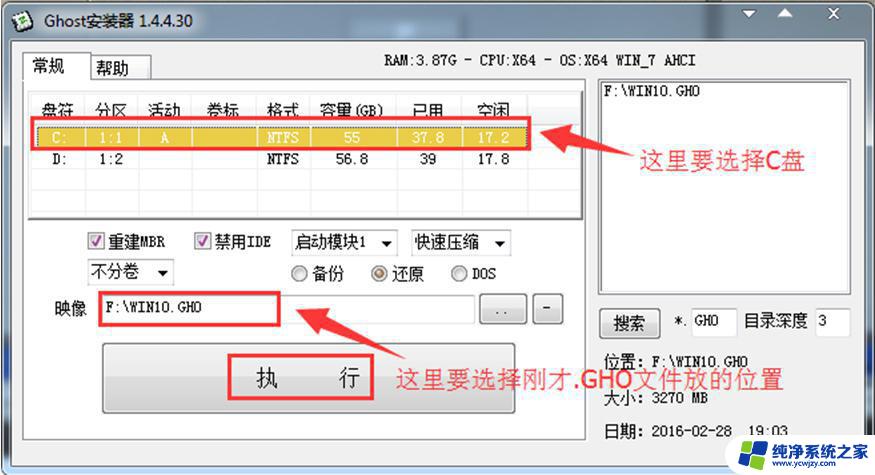
提示:在执行安装前要把360等杀毒软件关闭,否则无法正常安装。(若360杀毒软件开启,会提示有毒。下载的Ghost Win10系统镜像的软件都是安全无毒的,用户可放心使用。)
6、选择“执行后”电脑会自动重启,格式化C盘,还原数据;
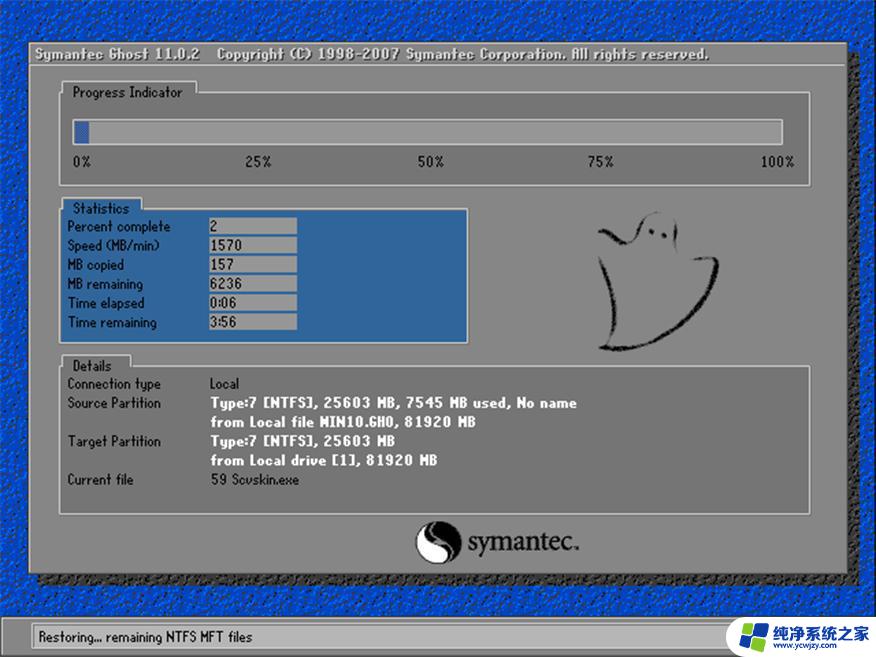
7、数据还原之后,自动重启,进入驱动安装界面;
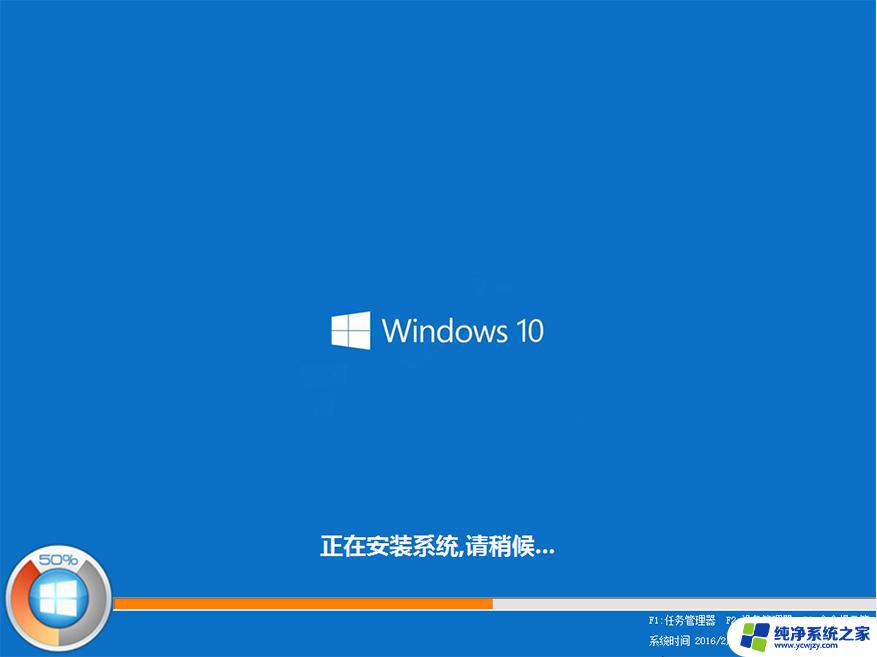
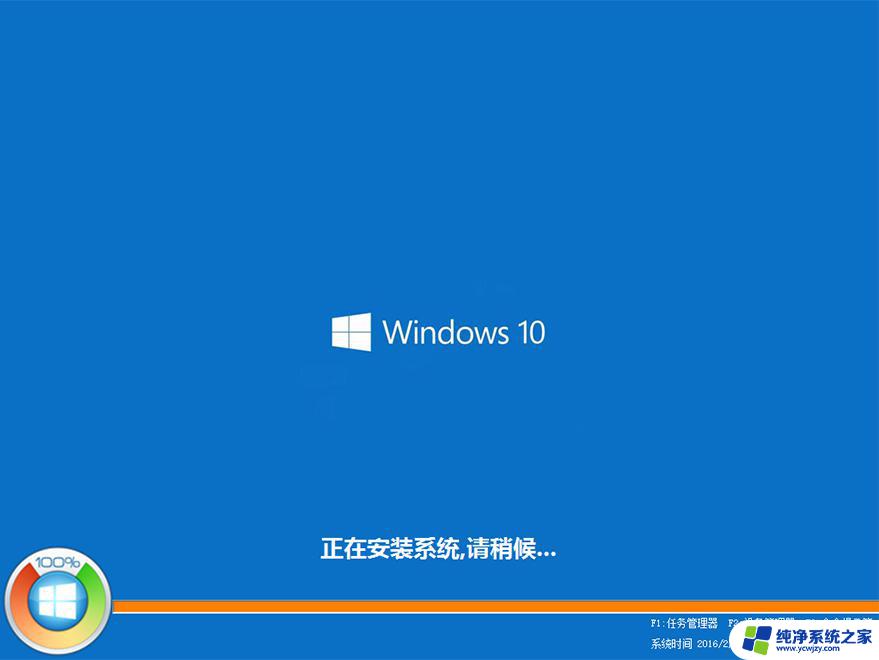
8、驱动程序安装完成之后,再次重启,进入全新的Win10系统界面;
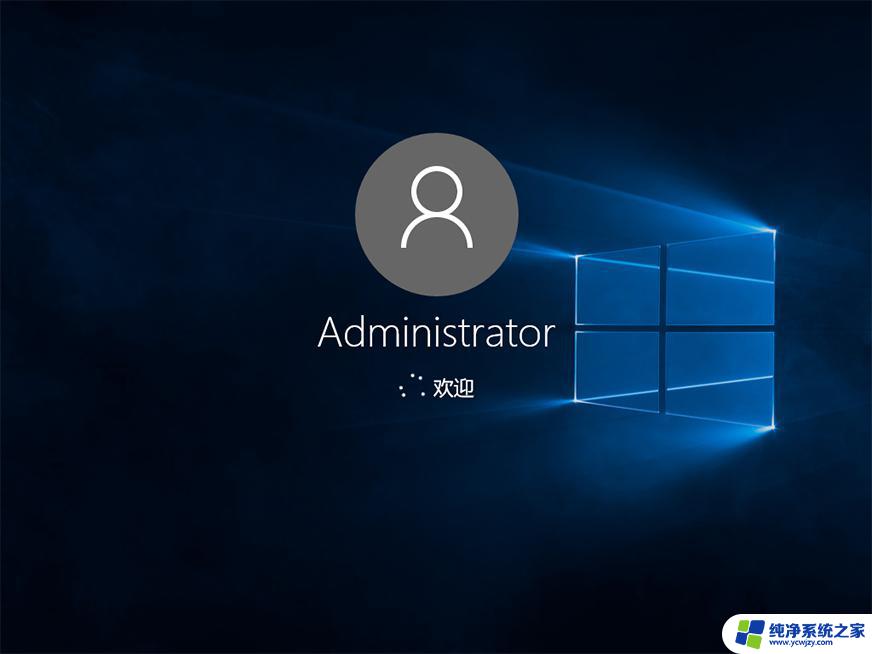
[!--empirenews.page--]

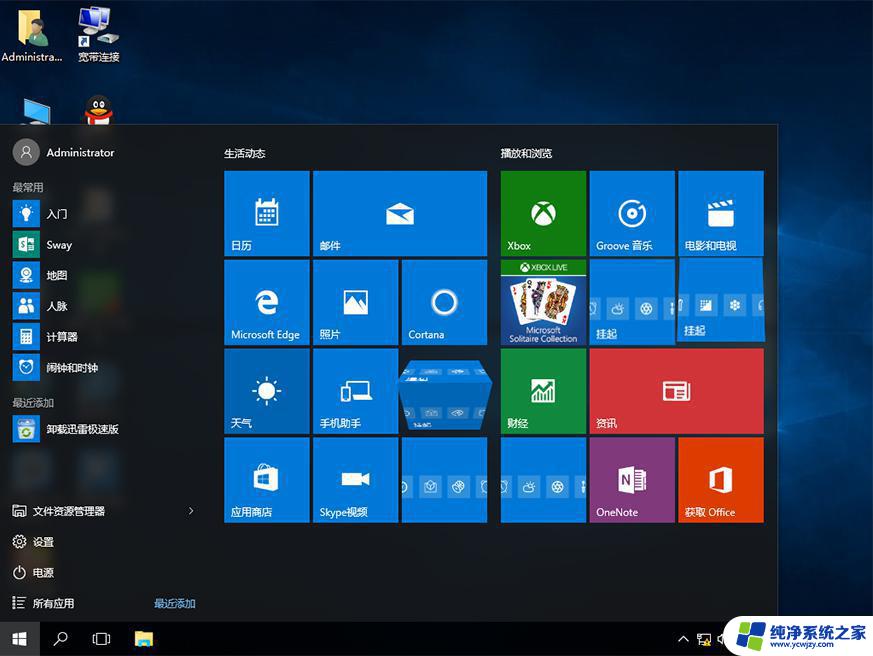
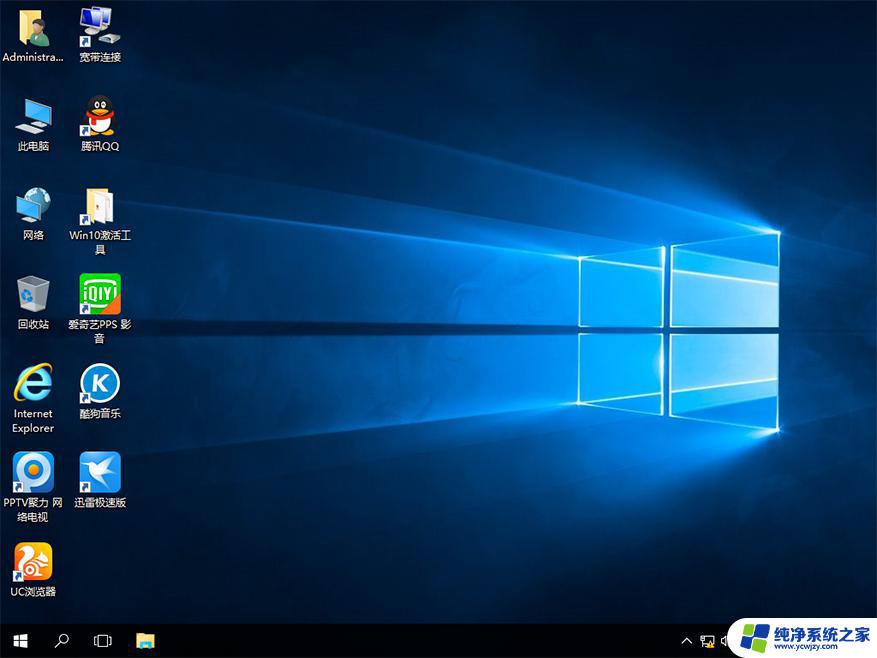
进入Win10桌面,这样本地硬盘安装Win10系统的步骤就完成了。
Win10专业版32位:
thunder://QUFodHRwOi8veHouODEwODQwLmNvbS9XSU4xMF9YODZfWllCLmlzb1pa
thunder://QUFodHRwOi8veHouODEwODQwLmNvbS9XSU4xMF9YNjRfWllCLmlzb1pa
以上就是win10系统ghost的全部内容,碰到同样情况的朋友们赶紧参照小编的方法来处理吧,希望能够对大家有所帮助。
- 上一篇: 电脑声卡驱动怎么重新安装
- 下一篇: 电脑怎么下载sjqy字体
win10 系统ghost相关教程
- 下载ghost win10系统镜像 Ghost Win10系统安装图文教程
- win7 ghost重装系统 Windows7一键Ghost重装系统详细步骤
- win11带子系统 ghost Win11 Ghost安装步骤详解
- windows7 ghost 安装 ghost系统安装教程下载
- 手动ghost步骤装系统
- 傻瓜式win10系统安装 GHOST WIN10 PRO X64.iso 镜像安装步骤详解
- 手动ghost安装系统步骤
- windows11系统能一键ghost吗
- gpt win10 ghost GPT模式电脑安装Win10 Ghost的步骤
- hp win7 64位旗舰版下载 HP Ghost Win7 64位系统安装教程
- 使用u盘将win11重做win7系统
- excel打开提示安装
- 电脑加装内存条要重新安装系统吗
- 没有密钥怎么安装win10
- 怎么把打印机设置成网络打印机
- 苹果电脑安装五笔输入法
系统安装教程推荐
win10系统推荐